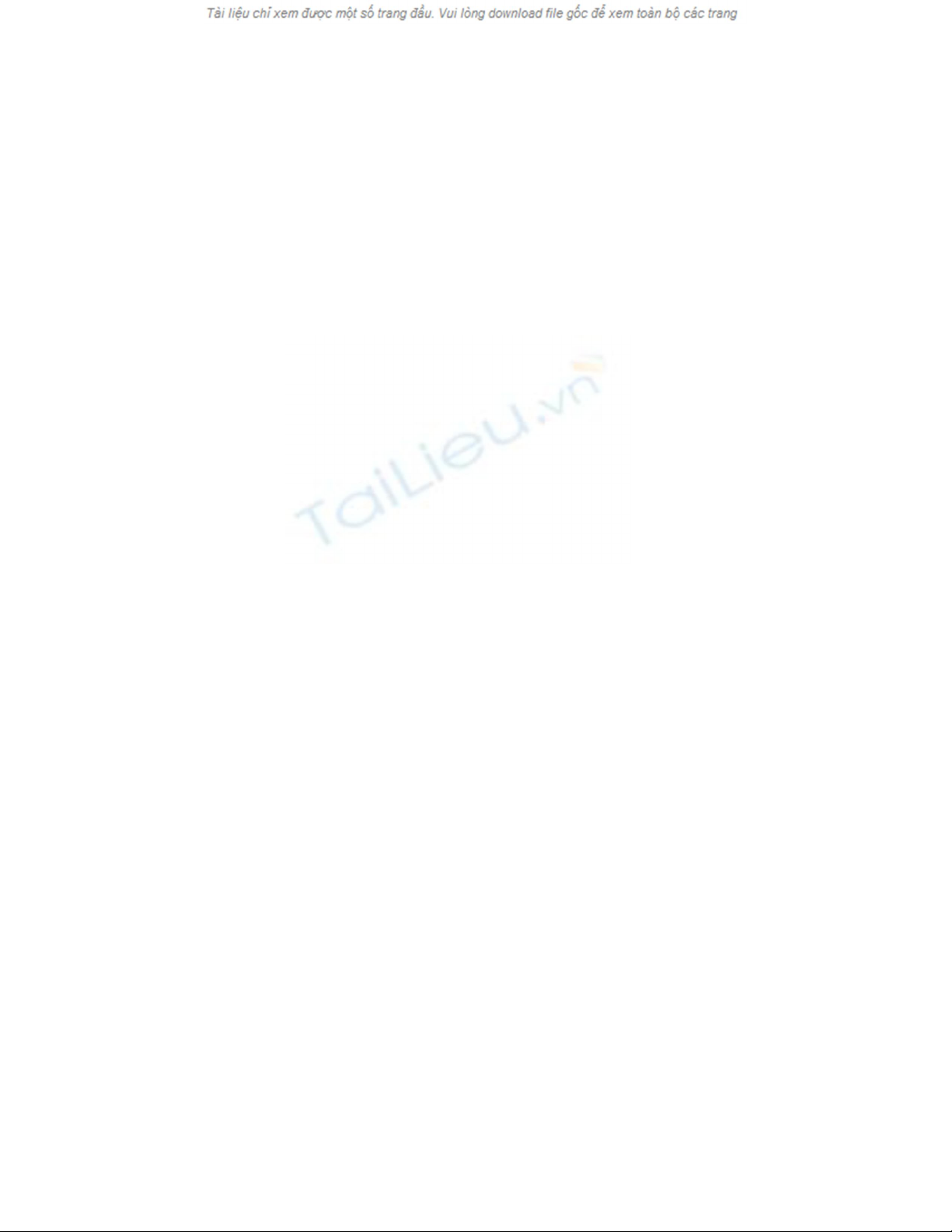
Windows Applications
Windows Controls
Các ứng dụng Windows Forms bao gồm nhiều contrrol khác nhau. Các
control này có thể đơn giản như các control Button và TextBox, hay chúng
có thể tinh vi và phức tạp hơn như các control Charting và TreeView. .NET
framework có nhiều control sẳn sàng kết hợp với các ứng dụng Windows
Forms, và có hàng trăm control được dùng trong các phát triển ứng dụng
.NET tuỳ biến. Chính vì thế, chúng ta sẽ xem xét cách tất cả control hoạt
động và tương tác tại một cấp cao hơn.
Các control trong Windows Forms bao gồm những cái mà một nhà phát triển
sẽ muốn tìm trong một thư viện lớp được thiết kế cho các giao diện người
dùng đồ hoạ:
Labels
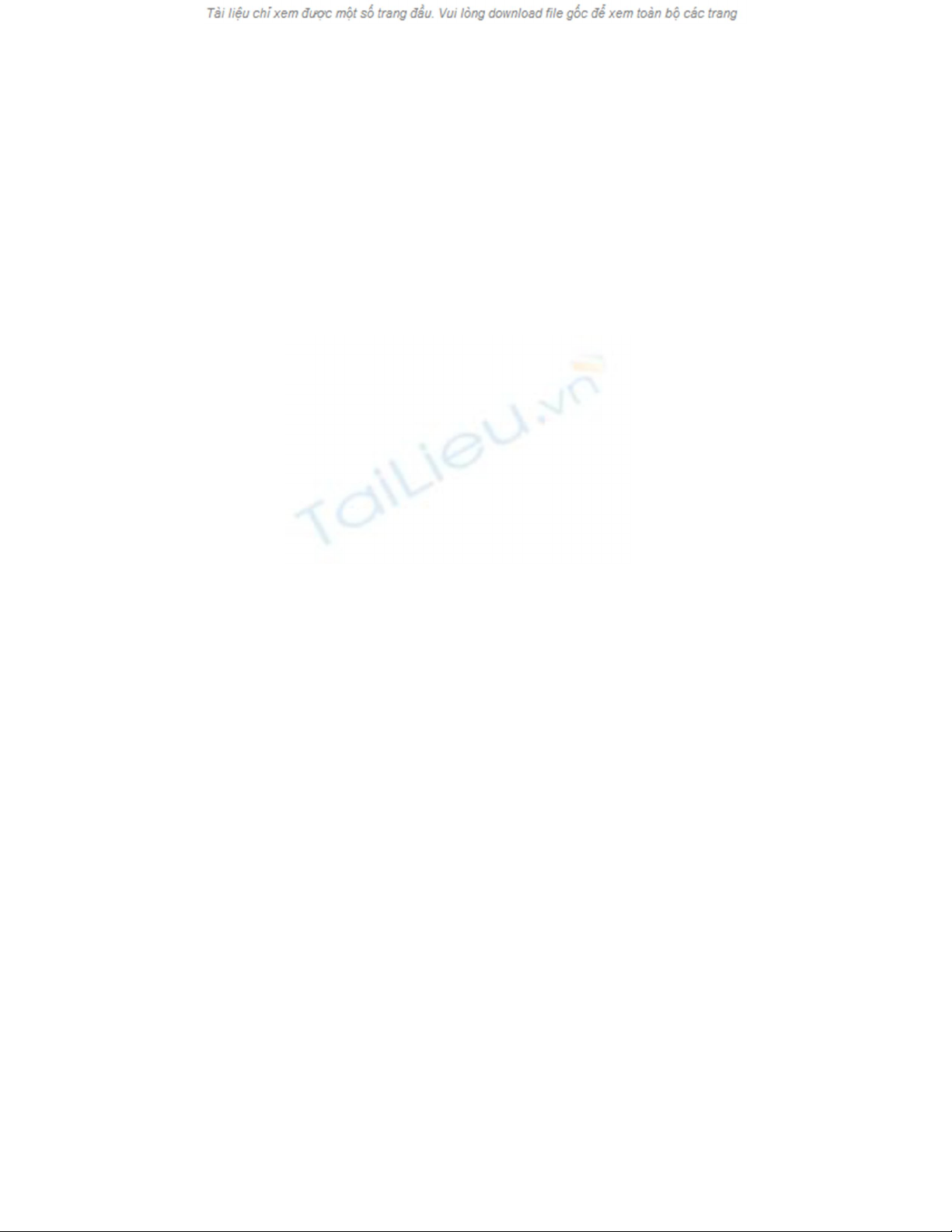
Buttons
Checkboxes
Menus
Radio buttons
Combo boxes
Listboxes
Textboxes
Tabcontrols
Toolbars
Tree views
Như chúng ta thấy, Visual Studio .NET có thể thêm các control này vào một
Form cho bạn. Các bước xảy ra khi một control được thêm vào một Form
như sau:
1. Một biến của kiểu control yêu cầu được khai báo như một đối tượng
riêng trong lớp Form.
2. Trong phương thức InitializeComponent(), đối tượng control đựơc tạo
và gán vào một biến riêng.
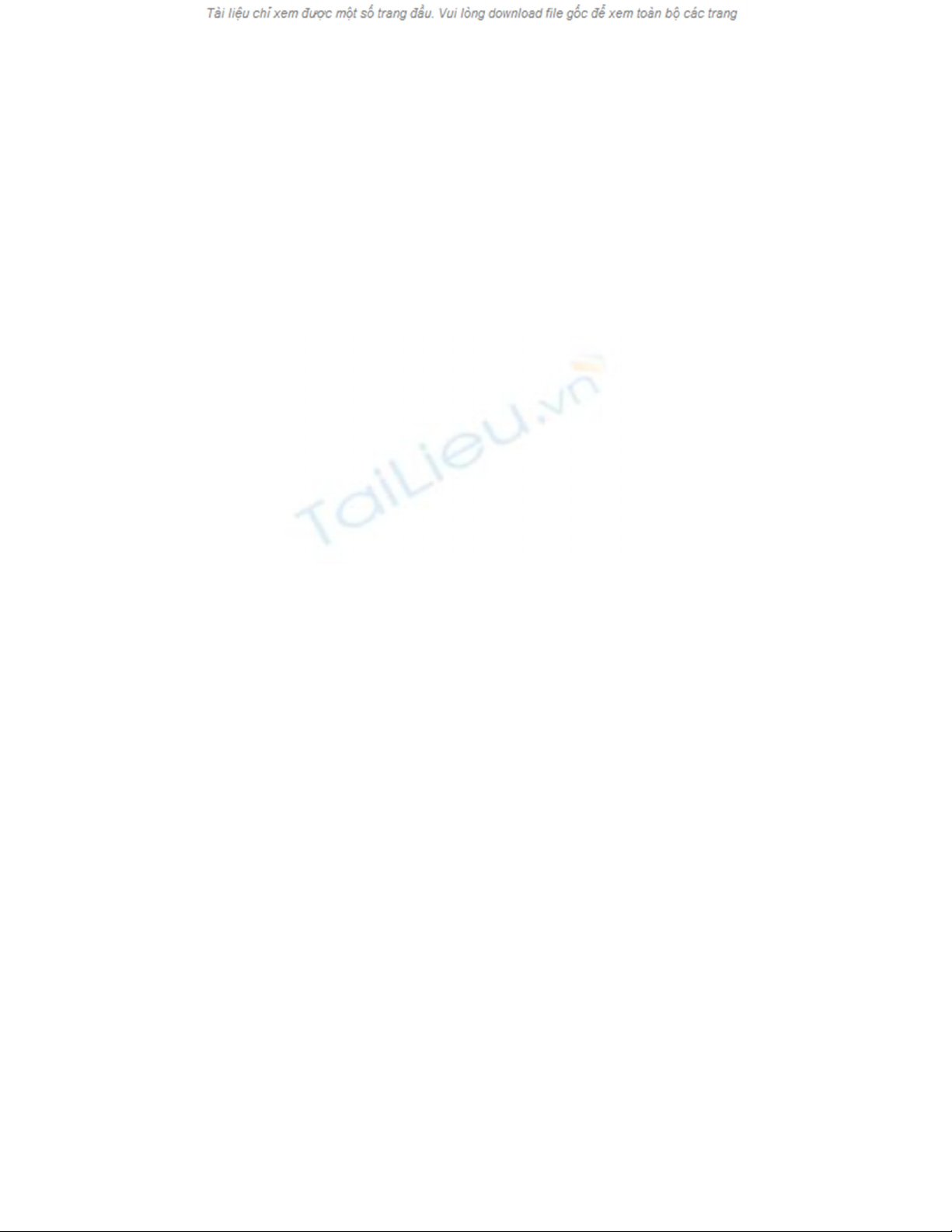
3. Các thuộc tính của control, như là Location, Size, và Color được cài
bên trong phương thức InitializeComponent().
4. Control được thêm vào tập hợp control trên form.
5. Cuối cùng, các bộ điều khiển sự kiện được thực thi khi nhà phát triển
thêm chúng vào thông qua IDE
Mọi control thừa kế từ System.Windows.Forms.Control. Lớp cơ bản này
chứa các phương thức và các thuộc tính cơ bản được dùng bởi bất kỳ control
nào cung cấp một giao diện người dùng cho người sử dụng. Control này
quản lý chức năng cơ bản được yêu cầu để chiếm bàn phím và chuột như là
định nghĩa kích cở của nó và vị trí trên cha mẹ của nó.
Dynamic Controls
Kể từ khi tất cả control khả thị thừa kế từ lớp Control, chúng ta có thể thấy
những thuận lợi của đa hình khi làm việc với các tập hợp control. Tất cả
control chứa một thuộc tính Controls hoạt động như một tập hợp control
chứa đựng. Nó cho phép bạn viết mã lặp qua các tập hợp Controls và vận
dụng hay yêu cầu mọi control riêng lẽ sử dụng các thuộc tính và phương
thức của lớp Control.
Thuộc tính Control này thì động và có thể đựơc dùng để tuỳ chỉnh hình thức
của giao diện người dùng tại thời gian chạy bằng cách thêm và xoá các
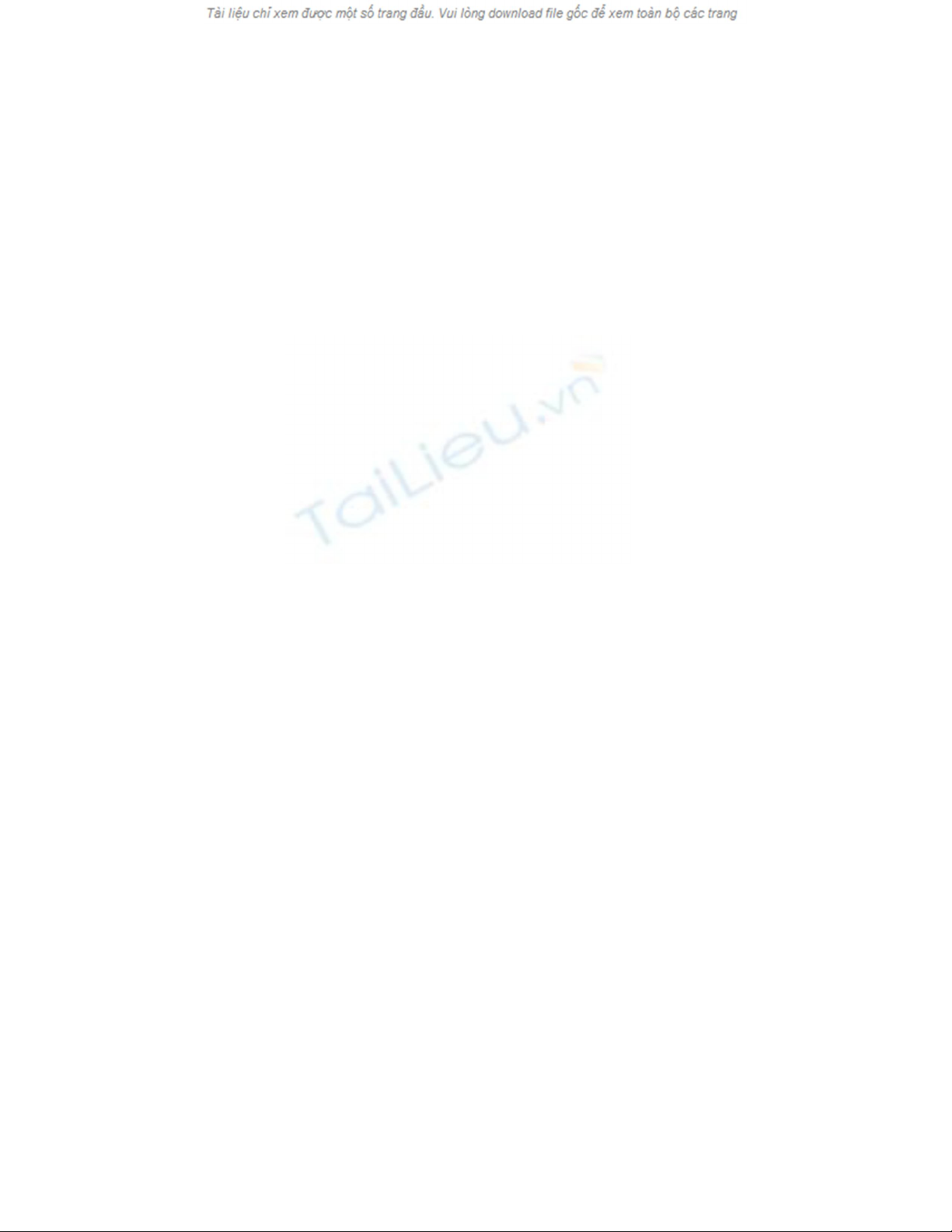
control vào một Form hay Control. Giống như tất cả tập hợp, tập hợp
control có các phương thức cho phép thêm và huỹ các đối tượng, đó là
nguyên nhân các control đựơc thêm vào và huỹ từ các giao diện người dùng.
Nó có thể là một kỹ thuật mạnh để thiết kế giao diện người dùng tuỳ biến.
Trên thực tế, nếu bạn xem xét phương thức InitializeComponent() tạo bởi
Visual studio.NET bạn sẽ thấy chính xác cách đoạn mã thêm các control vào
các Form, và nó cũng là cách mà chúng ta thêm control Button vào ứng
dụng Windows Forms đầu tiên của chúng ta ở đầu chương. Hãy tạo một ứng
dụng có các thuận lợi về khả năng này để tuỳ chỉnh giao diện người dùng tại
thời gian chạy.
Một ứng dụng thông thường yêu cầu các màn hình khác nhau cho mọi đối
tượng khác nhau. Một ví dụ là một hệ thống quản lý hàng tồn, hệ thống này
phải quản lý các máy tính, phần mềm, và trang bị. Mọi đối tượng này có các
thuộc tính duy nhất; tuy nhiên chúng chia sẽ một vài đặc tính chung. Phụ
thuộc vào thiết kế giao diện, nó rất hữu ích để tuỳ chỉnh giao diện người
dùng dựa vào kiểu đối tượng đang đựơc thao tác trên hệ thống và chỉ hiển thị
các trường đó. Tuỳ chỉnh động của giao diện người dùng này có thể được
hoàn hảo bởi việc vận dụng thuộc tính Control tại thời gian chạy.
Mở Visual Studio .NET và tạo một ứng dụng Window C# mới với tiêu đề
DynamicUI.

Thêm ba control Button ở đâu đó trên bên trái của Form. Gán các nút với
thuộc tính Text là Computer, Software, và Furniture. Form nên giống như
bên dưới:
Khi một ngừơi dùng chọn nút thích hợp thì giao diện người dùng sẽ tự động
tuỳ chỉnh để nhập kiểu đối tượng đó. Một ứng dụng xí nghiệp sẽ dùng các
cài đặt này từ một nguồn dữ liệu back-end hay tập tin định hình; tuy nhiên,
chúng ta sẽ nhấn mạnh tính logic của hiển thị một cách trực tiếp trong ứng
dụng. Nó không là một ví dụ tốt, và nếu ví dụ này đựơc mở rộng thì bước
đầu tiên là tạo một phương thức tượng trưng cho giao diện người dùng.
Có một số thuộc tính chúng ta sẽ cài đặt cho mọi control chúng ta thêm vào
Form. Nó bao gồm các thuộc tính Size và Location khi các control được định
vị ở đâu đó. Chúng ta cũng thường cài các thuộc tính Text và Name. Khi
thêm một số lượng lớn control vào một form thì tiến trình này có thể nhanh
chóng dẫn đến dư thừa và lặp lại mã, do đó để tránh chúng ta sẽ tạo một
phương thức tiện ích để cài các thuộc tính này một lần. Chúng ta có thể gọi

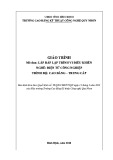
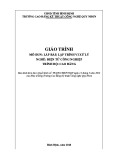
![Giáo trình Matlab trong điều khiển tự động: Phần 2 [Full/Chi Tiết]](https://cdn.tailieu.vn/images/document/thumbnail/2020/20200827/nguathienthan7/135x160/1612429000.jpg)
![Giáo trình Matlab trong điều khiển tự động: Phần 1 [Full]](https://cdn.tailieu.vn/images/document/thumbnail/2020/20200827/nguathienthan7/135x160/1596479025.jpg)



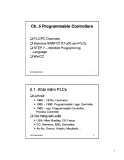
![Giáo trình Đo lường và điều khiển máy tính: Phần 2 [Full]](https://cdn.tailieu.vn/images/document/thumbnail/2018/20180824/kaiyuan1121/135x160/6221535084969.jpg)
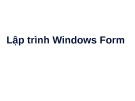

![Tài liệu ôn tập môn Lập trình web 1 [mới nhất/chuẩn nhất]](https://cdn.tailieu.vn/images/document/thumbnail/2025/20251208/hongqua8@gmail.com/135x160/8251765185573.jpg)









![Hệ thống quản lý cửa hàng bán thức ăn nhanh: Bài tập lớn [chuẩn nhất]](https://cdn.tailieu.vn/images/document/thumbnail/2025/20251112/nguyenhuan6724@gmail.com/135x160/54361762936114.jpg)
![Bộ câu hỏi trắc nghiệm Nhập môn Công nghệ phần mềm [mới nhất]](https://cdn.tailieu.vn/images/document/thumbnail/2025/20251111/nguyenhoangkhang07207@gmail.com/135x160/20831762916734.jpg)


